Komprimieren
- 1. Videos in verschiedene Formate komprimieren+
- 2. Video von Geräte/Apps komprimieren+
-
- 2.1 Video Compressor auf Mac
- 2.2 GoPro Video Komprimieren
- 2.3 QuickTime Video Komprimieren
- 2.4 iPhone Video Komprimieren
- 2.5 Video in iMovie komprimieren
- 2.6 Camcorder Video komprimieren
- 2.7 Lassen VLC Die Größe des Videos Ändern
- 2.8 Top 11 Video Compressor Apps für Android/iOS/PC
- 2.9 Apple Compressor
- 3. Video komprimieren für soziales Netzwerk+
- 4. Andere Tipps & Tricks +
FLAC komprimieren: FLAC-Audiodateien auf eine kleinere Größe komprimieren
Um etwas Speicherplatz auf Ihrem Smartphone oder Computer zu sparen und Audiodateien reibungslos zu teilen und zu streamen, ist Komprimierung die beste Lösung. FLAC steht für Free Lossless Audio Codec, einem verlustfreien Audioformat ähnlich wie MP3, das hohe Qualität bietet aber viel Platz einnimmt. FLAC-Komprimierung ist immer schwer umzusetzen wegen des Qualitätsverlusts. Sie können jedoch einen professionellen Weg finden, um ohne Qualitätsverlust FLAC-Dateien zu komprimieren auf Ihrem Windows und Mac System. Lesen Sie die folgenden Abschnitte, um mehr über FLAC-Dateien zu erfahren und Ihre Größe mit einfachen Schritten zu reduzieren.
Teil 1. Komprimieren Sie FLAC-Musik auf eine kleinere Größe
Wondershare UniConverter (ursprünglich Wondershare Video Converter Ultimate) ist ein ausgezeichnetes Tool, um Ihre Audio- und Videodateien ohne Qualitätsverlust und mit hoher Geschwindigkeit zu komprimieren. Sie können mit dem Programm mehrere Dateien gleichzeitig für die Batchverarbeitung hinzufügen und diese durch Änderung der Parameter komprimieren. Zusätzlich zu FLAC werden auch eine Reihe anderer Audioformat vom Programm unterstützt. Zudem können Sie auch das Format Ihrer Audiodateien ändern, falls nötig. Eine Windows und Mac Version der Software ist für den kostenlosen Download verfügbar.
 Wondershare UniConverter - Ihre komplette Video-Toolbox für Windows/Mac
Wondershare UniConverter - Ihre komplette Video-Toolbox für Windows/Mac

- Komprimieren Sie FLAC-Audiodateien mit super hoher Geschwindigkeit und ohne Qualitätsverlust.
- Reduzieren Sie die Größe von FLAC-Dateien, indem Sie Samplerate, Bitrate, Enkodierer, Format und andere Parameter ändern.
- Konvertieren und komprimieren Sie Audio-/Videodateien in über 1000 Formate einschließlich FLAC, MP3, WAV, MP4, MOV, WMV, MPEG etc.
- Laden Sie YouTube-Videos und Playlisten zu MP3 und anderen Audioformaten herunter indem Sie direkt die URL einfügen.
- Übertragen Sie komprimierte Audiodateien von PC/Mac zu iPhone/Android Geräten via USB-Kabel.
- Unterstützt Batchverarbeitung, um mehrere Audiodateien gleichzeitig zu komprimieren und konvertieren.
- Toolbox mit zusätzlichen Funktionen wie Bildschirmschreiber, GIF Maker, Medien-Metadaten reparieren, TV-Übertragung etc.
- Unterstützte Betriebssysteme: Windows 10/8/7/2003/Vista/XP, Mac OS 10.15 (Catalina), 10.14, 10.13, 10.12, 10.11, 10.10, 10.9, 10.8, 10.7, 10.6.
Schritte, wie man FLAC-Dateien mit Wondershare UniConverter komprimiert
Schritt 1 Starten Sie den Wondershare-Komprimierer und importieren Sie FLAC-Dateien
Starten Sie Wondershare FLAC-Komprimierer auf Ihrem PC/Mac. Im Konvertieren Tab klicken Sie auf den +Dateien hinzufügen Button, um FLAC-Audiodateien auf Ihrem System zu suchen und hinzuzufügen. Dateien können auch per Drag and Drop auf die Benutzeroberfläche hinzugefügt werden.

Schritt 2 Wählen Sie das Output-Format
Die hinzugefügten Dateien erscheinen auf der Benutzeroberfläche mit Details zu Größe, Format und Länge. In der rechten oberen Ecke öffnen Sie das DropDown-Menü im Alle Dateien konvertieren zu: Tab. Im Audio Tab wählen Sie FLAC als Output-Format sowie die gewünschte Qualität.
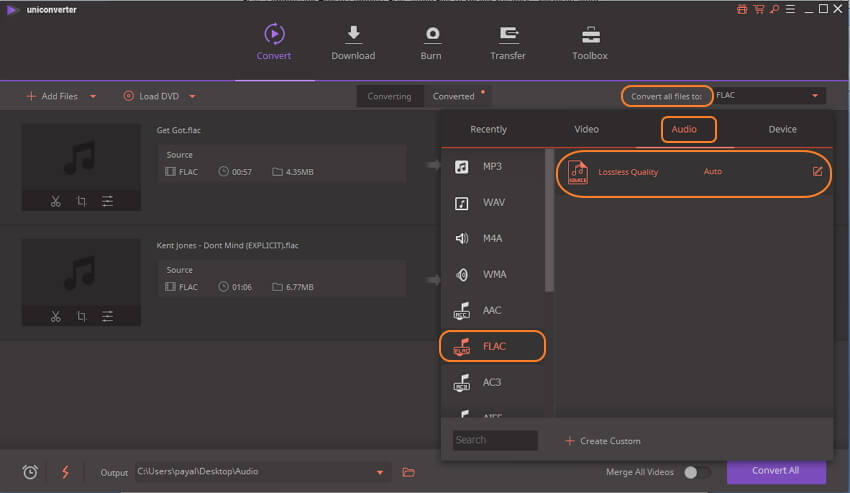
Schritt 3 Passen Sie Einstellungen an, um die Größe der FLAC-Datei zu reduzieren
Klicken Sie auf den +Personalisierung erstellen Button, um das Einstellungen Fenster zu öffnen. Von hier wählen Sie die Samplerate, Bitrate und den Kanal, was die Größe der FLAC-Audiodateien reduzieren wird. Klicken Sie auf den Erstellen Button, um die Einstellungen zu bestätigen.
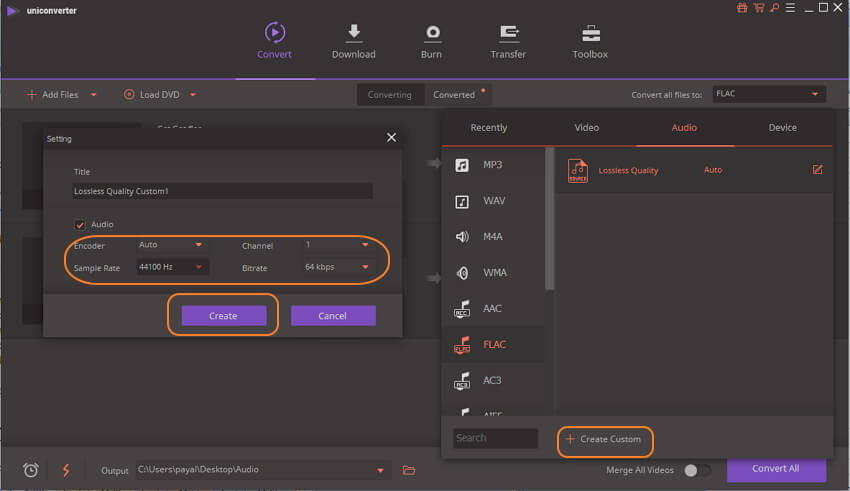
Schritt 4 Komprimieren und konvertieren Sie FLAC-Dateien
Im Output Tab wählen Sie einen Desktop-Speicherort für die komprimierten Audiodateien aus. Zuletzt klicken Sie den Alle konvertieren Button, um den Komprimierungs- und Konvertierungsvorgang der FLAC-Audiodateien zu starten.

Teil 2. Zusätzliches Wissen über FLAC
1. Was ist FLAC
Für Gratis Lossless Audio Codec stehend, ist FLAC ein Codierungsformat für Audiodateien mit verlustfreier Komprimierung. Es ist eines der schnellsten und meistgenutzten Audiocodierungen, das Open Source und lizenzfrei ist. Im Vergleich zum MP3-Audioformat bietet FLAC bessere Qualität während der Komprimierung aufrechterhalten wird. Das Format ist lizenzfrei und unterstützt Funktionen wie Schnellsuche, Metadaten-Tagging und Album-Cover.
2. Wie spielt man FLAC-Dateien ab
Um eine FLAC-Datei abzuspielen, muss ein mit dem Format kompatibler Filter oder eine Software auf Ihrem Player installiert sein, was ihn zu einem FLAC-Audioplayer macht. Sie können Programme wie VLC-Player oder Foobar 2000 installieren, die das Abspielen von FLAC von Haus aus unterstützen. Plug-ins für das Abspielen von FLAC-Dateien können ebenso in der Software installiert werden. Zum Beispiel erlaubt der Directshow Filter das Abspielen von FLAC über den Windows Media Player.
3. Wie wählt man das FLAC Komprimierungslevel
Das FLAC-Komprimierungslevel variiert zwischen 0, dem schnellsten, und 8, dem langsamsten. Der Komprimierungsvorgang beinhaltet einen Kompromiss zwischen Größe und Geschwindigkeit und der Decodierungsvorgang der Datei ist schnell und vom Komprimierungslevel unabhängig. Die FLAC-Dateien werden immer in die unkomprimierte Audiodatei decodiert und daher resultiert das Komprimierungslevel in der Dateigröße. Für die Mehrzahl der Anwendungen ist das FLAC-Komprimierungslevel 5.
Um Ihre FLAC-Dateien online zu streamen oder mit Ihren Liebsten zu teilen, laden Sie Wondershare UniConverter (ursprünglich Wondershare Video Converter Ultimate) gratis herunter und installieren es auf Ihrem Gerät. Dieses professionelle Tool erlaubt es Ihnen, die Größe von FLAC-Audiodateien einfach und schnell und ohne Qualitätsverlust zu reduzieren. Videokomprimierung auf über 1000 Formate ist darin ebenso verfügbar.





